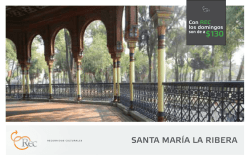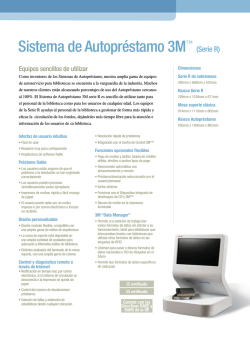Módulo Kiosko
Sistemas de control de acceso, tiempo y presencia Manual de usuario Kiosco admin Evalos 8 Contacto: 902 444 188 @: [email protected] · www.digitek.es 1 Manual de usuario Kiosco admin 2 Sistemas de control de acceso, tiempo y presencia Manual de usuario de Kiosco Índice de contenidos Manual de usuario Kiosco .................................................................................................... 4 Introducción .......................................................................................................................... 4 Perfiles Kiosco...................................................................................................................... 6 Asignación a empleados .................................................................................................... 10 Contacto primion DIGITEK S.L.U. ....................................................................................... 13 3 Manual de usuario Kiosco admin Manual de usuario Kiosco Introducción El Módulo de Kiosco de empleado de Evalos 8 permite realizar una serie de consultas predefinidas sobre determinados datos proporcionados por el control horario. Estas consultas, son muy específicas y orientadas a facilitar datos frecuentemente solicitados por los empleados. Las consultas, se realizan mediante la utilización de un visualizador de páginas Web sin necesidad de ningún otro software adicional. El empleado se identifica con una cuenta y contraseña y puede consultar sus datos siempre y cuando haya sido autorizado por su supervisor o el administrador del sistema. 4 Sistemas de control de acceso, tiempo y presencia Consultas del módulo Kiosco implementadas en Evalos 8 · Calendarios · Marcajes · Consultas · Saldos / Acumulado · Planificador Calendario / Planificador · Calendario de cumplimiento horario: esta consulta permite al empleado visualizar su calendario de cumplimiento. · Periodos vacacionales: esta consulta el estado de sus periodos vacacionales. Para cada tipo y periodo, el empleado puede conocer los días ya asignados en el calendario laboral, los días disfrutados y los días pendientes de disfrute. · Absentismos justificados: esta consulta permite al empleado conocer los periodos y conceptos de absentismo justificado (retribuido o no) y tiempo acumulado en ellos. Marcajes · Marcajes realizados: esta consulta permite a los empleados visualizar los marcajes de la semana en curso, realizados por los terminales del control horario y permite contrastarlos con los teóricos. Los botones de navegación permiten desplazar la consulta a semanas anteriores. Saldo / Acumulados · Tiempo acumulado en conceptos horarios: esta consulta permite visualizar el valor acumulado de cualquier concepto horario. Los conceptos que el empleado puede visualizar los establece su supervisor o el administrador del sistema. 5 Manual de usuario Kiosco admin Las acciones que se deben realizar en Evalos para configurar las opciones que podrán ver los usuarios que utilicen el Kiosco son: Perfiles de Kiosco y Asignación a empleados. Perfiles Kiosco Para configurar los perfiles de Kiosco, accedemos al menú de Evalos 8: Seguridad y perfiles - Kiosco. Aparecen los campos a configurar para definir las opciones de las personas que pueden visualizar información. Opciones a configurar: Tipos de perfiles Kiosco. Haciendo click encima del perfil se accede a su configuración Empleados que tienen asignado el perfil de Kiosco que se está configurando. Haciendo doble click encima del empleado se visualiza su ficha personal. 1 2 3 4 1. Identificador del perfil Kiosco - Perfil Kiosco: se introduce el código del perfil de Kiosco que se configura. - Descripción: información sobre el perfil que se está configurando. 6 Sistemas de control de acceso, tiempo y presencia 2. Opciones de consultas Activar o desactivar (haciendo click encima del icono) las opciones que se visualizarán cuando se acceda al módulo Kiosco con el perfil que se está configurando: - Ver calendario: consulta de información de los turnos, absentismos y vacaciones de un empleado o filtro de empleados en un calendario. - Ver planificador: consultas con filtros para mostrar información de los turnos, absentismos e incidencias en una línea de información por empleado facilitando la visualización de varios empleados a la vez. - Ver marcajes: selección de la información que se permite visualizar referente a los marcajes. Esta información se visualizará en columnas. Las columnas de información de cada marcaje son: o o o o o o o Turno Horas teóricas Marcajes teóricos Tiempos Ausencias Vacaciones Anomalías - Ver consultas: se consultan los cálculos de los listados que se permiten visualizar. Para seleccionar los listados a visualizar se hace click en el icono: y aparece la lista. Se puede poner más de un listado. Si el campo está en blanco se podrán visualizar todos los listados. Ej. ABSENT, CONSOLA, SALDOSSUB, VACACION – en este ejemplo se puede ver que el perfil Kiosco que se está configurando permitirá visualizar el listado ABSENTISMOS definido en Evalos. Periodo de selección: define el periodo que se mostrará en el listado. Seleccionar una opción: anual, mensual, semanal, diario o sin restricción (ej. mensual: permite ver sólo 1 mes). Calcular hasta el día actual: seleccionando una de las siguientes opciones se realizará el cálculo de los datos del listado de la siguiente manera: o Calcular solo el día actual: desde el periodo de selección anterior hasta el dia de hoy. Solo del periodo (anual, mensual, semanal, diario) en curso. 7 Manual de usuario Kiosco admin o Calcular todo el periodo seleccionado: se tiene en cuenta el periodo de selección anterior y el filtro de fechas seleccionable en la pantalla kisoco. o Calcula desde el día actual hacia atrás: desde el periodo de selección anterior hasta el día de hoy. El límite es el periodo (anual, mensual, semanal, diario) seleccionado hacia atrás. - Ver Saldos y acumulados: consulta de los saldos con acumulados y arrastres entre periodos. Se introduce el código de los saldos que se pueden visualizar haciendo click en el icono: Número de periodos: indica el número de periodos que se podrán visualizar. El tipo de periodo está definido en la configuración del listado de saldos. 8 Sistemas de control de acceso, tiempo y presencia 3. Personal Si la opción Personal no está activa sólo se visualizará la información del empleado que realiza las consultas. Si la opción Personal está activada se podrán visualizar los grupos de personas que configuren en el filtro. Sólo Personal Vigente: si el check está activado, sólo se visualizará el personal que está activo en la empresa. Filtro: se puede filtrar la información para que aparezca el personal específico de: una empresa, una sección, un departamento y/o de una área determinada. Para ello se debe utilizar la sintaxis adecuada: ej. EM_SECC='ADMINISTRACION' - en este caso se limita la visión de los empleados con este perfil a ver sólo los empleados de la sección de administración. Si el campo está en blanco se puede consultar todo el personal. Algunos de los campos más comunes son: · EM_CEMP – empresa · EM_SECC – sección · EM_DEPA – departamento · EM_AREA – area 4. Acciones a abcde- Nuevo: Guardar: Copiar: Borrar: Cancelar: b c d e Crear un nuevo perfil de Kiosco. Guardar las opciones configuradas. Realizar una copia de las opciones del perfil que se está configurando. Borrar toda la configuración de la pantalla. Cancelar el proceso durante la creación de un perfil. 9 Manual de usuario Kiosco admin Asignación a empleados Una vez configurados los perfiles del Kiosco se debe indicar en la plantilla de cada empleado la siguiente información: 1 2 3 1- El perfil de kiosco que proceda. Haciendo click encima del icono: Se visualizan los posibles perfiles de kiosco. 2- Establecer la contraseña para acceder a la aplicación: a. Contraseña: única para cada empleado. b. Forzar cambio: la primera vez que accede el empleado al Kisoco le obliga a cambiar la contraseña. 10 Sistemas de control de acceso, tiempo y presencia c. Generación contraseñas: haciendo click en el icono: se introducen las condiciones para generar una contraseña automática, única para cada empleado con la posibilidad de enviarla por correo electrónico al empleado. Aplicar a: solo al empleado que se está configurando o a todos los empleados Patrón: introducir las iniciales indicadas para establecer la complejidad de la contraseña que se genera: o o o o A N I S con mayúsculas con números con minúsculas con símbolos Creación de la contraseña: opciones en la creación de la contraseña si: o El empleado ya tiene contraseña y se le genera una nueva (se sobrescribe). o Se genera una contraseña si el empleado no tiene contraseña y no dispone de dirección de correo. o Se genera una contraseña si el empleado no tiene contraseña y sí que dispone de contraseña. Mensajería: envío por correo electrónico al empleado de la nueva contraseña. 3- Guardar los cambios haciendo click en los siguientes iconos: 11 Manual de usuario Kiosco admin 12 Sistemas de control de acceso, tiempo y presencia Contacto primion DIGITEK S.L.U. Servicio técnico: http://www.primion.de/fileadmin/primion/es/Form/Formulario_solicitud2.html Tel. 902 444 188 [email protected] Delegación BARCELONA C\ Samonta, 21 08970, Sant Joan Despí (Barcelona) Tel. 934774770 Fax. 934774333 Delegación MADRID C\ Teide, 3 Bajo oficina 0.3 28700 San Sebastián de los Reyes (Madrid) Tel. 915285543 Fax. 915272519 Delegación BILBAO Avda. Lehendakari Aguirre, 11 5º Dpto. 3 48014, Bilbao Tel. 944761712 Fax. 944460481 www.digitek.es www.primion.de 13
© Copyright 2026